Forsøger du at tilføje noget nyt til din hjemmeside? Prøv at indlejre en Microsoft Forms-quiz på den! Med dette nye og seje værktøj kan du nu nemt oprette undersøgelser, quizzer og afstemninger på din hjemmeside. Lyder det fantastisk? Hvis du vil vide mere om det, fortsæt med at læse, for i artiklen guider vi dig gennem de enkle trin til at tilføje en Microsoft Forms-quiz til din hjemmeside!
- Hvordan indlejrer man en Microsoft Forms Quiz på et websted?
- OnlineExamMaker: En alternativ måde at lave integrerede quizzer på
- Hvordan laver man en integrerbar quiz ved hjælp af OnlineExamMaker?
Hvordan indlejrer man en Microsoft Forms Quiz på et websted?
Følg instruktionerne i denne artikel for at tilføje sjove quizzer til din hjemmeside og nemt høre fra dine venner.
Trin 1:
Lav først din quiz på Microsoft Forms. Log ind på din Microsoft-konto, og gå til Forms-appen. Tryk på "Ny formular" for at begynde at lave din quiz. Tilpas spørgsmålene, medtag billeder, og opsæt eventuelle specielle regler eller scoringsvalg.
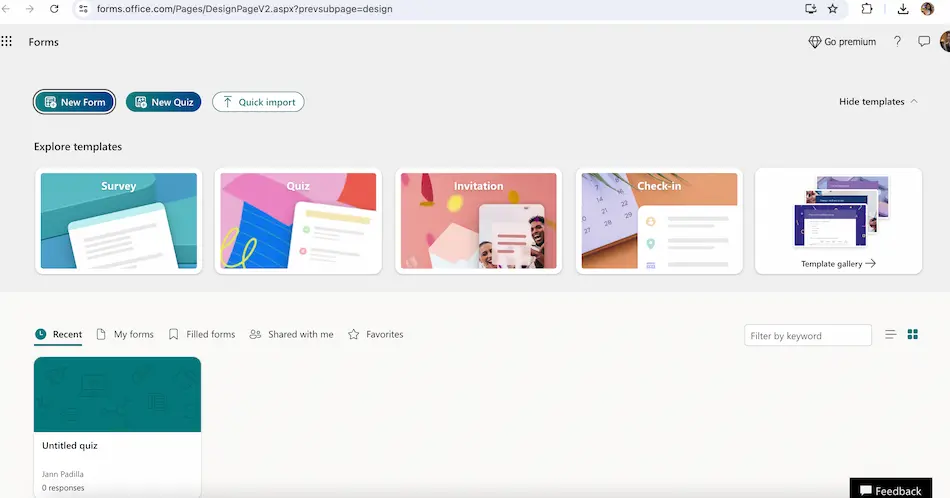
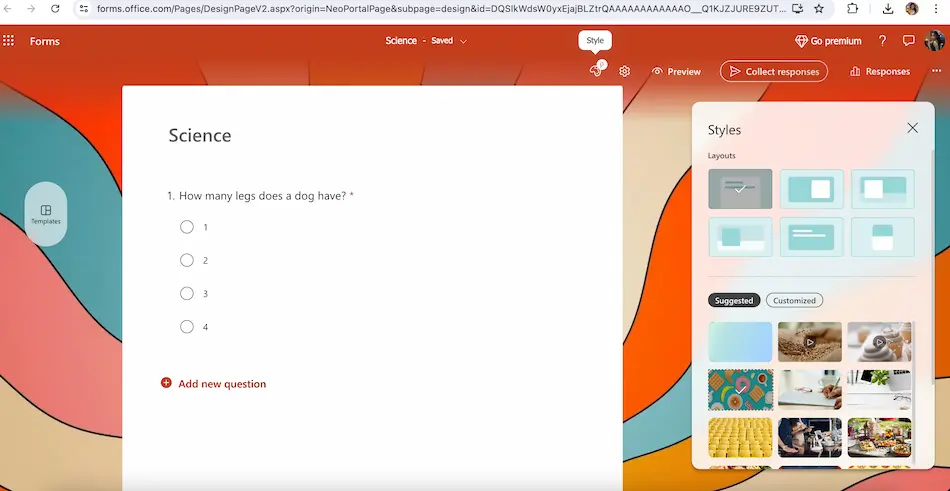
Trin 2:
Når du er færdig med at lave din quiz, skal du trykke på knappen "Del" på Microsoft Forms. Vælg fanen "Integrer" fra delingsvalgene. Du kan få indlejringskoden til din quiz der. Bare kopier koden, der er givet til din udklipsholder.
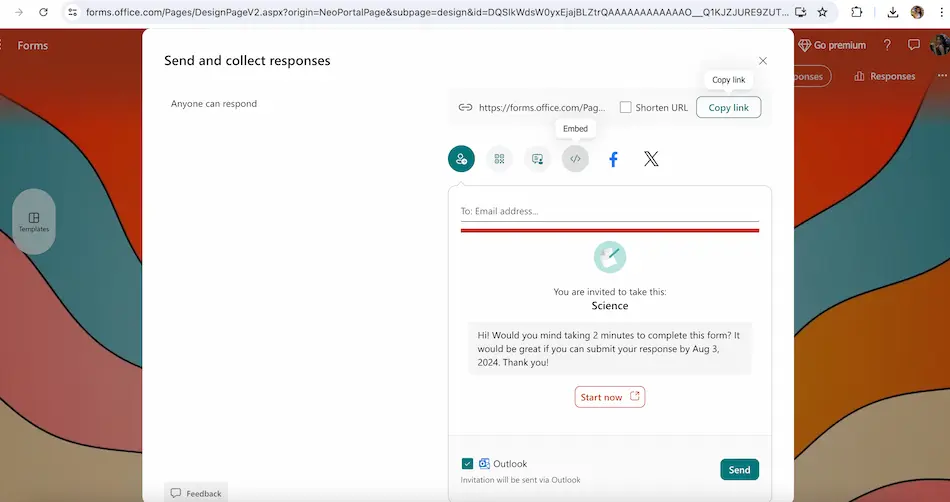
Trin 3:
Lad os sætte quizzen på din hjemmeside! Gå til HTML-editoren for den side, hvor du vil have quizzen. Kopiér indlejringskoden fra Microsoft Forms, og indsæt den i dit websteds kode. Gem ændringerne, og quizzen vises på din hjemmeside.
Sørg for, at quizzen ser helt rigtigt ud på din hjemmeside ved at ændre, hvordan den ser ud. Med Microsoft Forms kan du vælge farver, skrifttyper og baggrundsbilleder til quizzen.
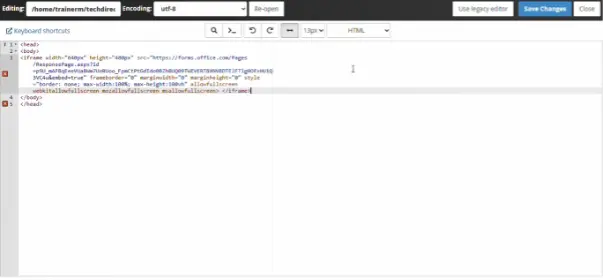
Trin 4:
Når den er indlejret, kan du nu udgive quizzen og begynde at dele linket med dine venner, så de også kan nyde at lave eksamener ved blot at klikke på det link, du har givet dem.
Det er enkelt at tilføje en Microsoft Forms-quiz til dit websted, og det kan gøre brugerne mere engagerede og samtidig give dig nyttige oplysninger. Vil du lave quizzer, der kun vil bruge noget af din tid? Onlineexammaker er det bedste valg til at lave quizzer og tests. Det er super nemt at bruge! Du kan vælge mellem forskellige spørgsmålstyper såsom multiple choice, sand/falsk og korte svar for at gøre din quiz unik. Du kan også vælge mellem en række designmuligheder for at få det til at matche dit brand eller dit tema perfekt!
OnlineExamMaker: En alternativ måde at lave integrerede quizzer på
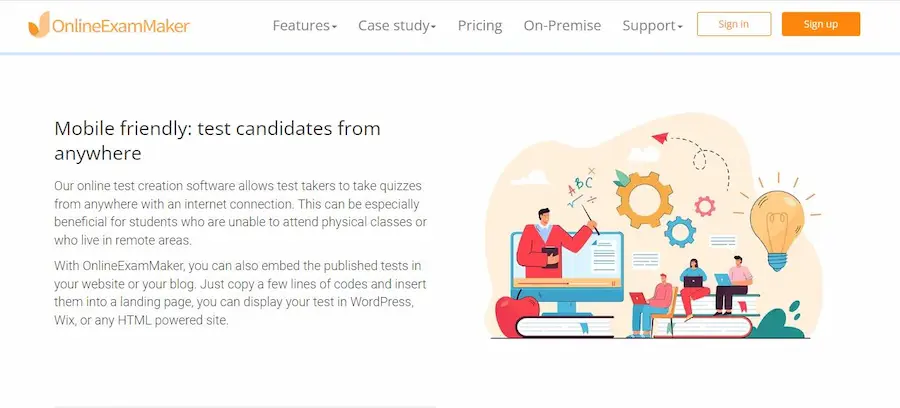
OnlineExamMaker har en fed funktion i sin quiz, der hjælper dig med at lave pæne quizzer og tests. Det er fantastisk for voksne, der ønsker at teste arbejdere og lærere, der vil lave quizzer for børn. Du kan også bruge dette værktøj til at have det sjovt og knytte bånd til venner ved at stille dem spørgsmål og lære dem bedre at kende.
Opret din næste quiz/eksamen med OnlineExamMaker
Hvordan laver man en integrerbar quiz ved hjælp af OnlineExamMaker?
Trin 1: Opret en ny quiz
Først skal du logge ind på din OnlineExamMaker-konto. Klik på "Tests" i venstre side og vælg "+Ny test". Vælg derefter en titel til din quiz, giv en kort beskrivelse for at fortælle deltagerne formålet med testen, og fortsæt ved at klikke på næste knap. Til sidst skal du trykke på knappen "Gem".
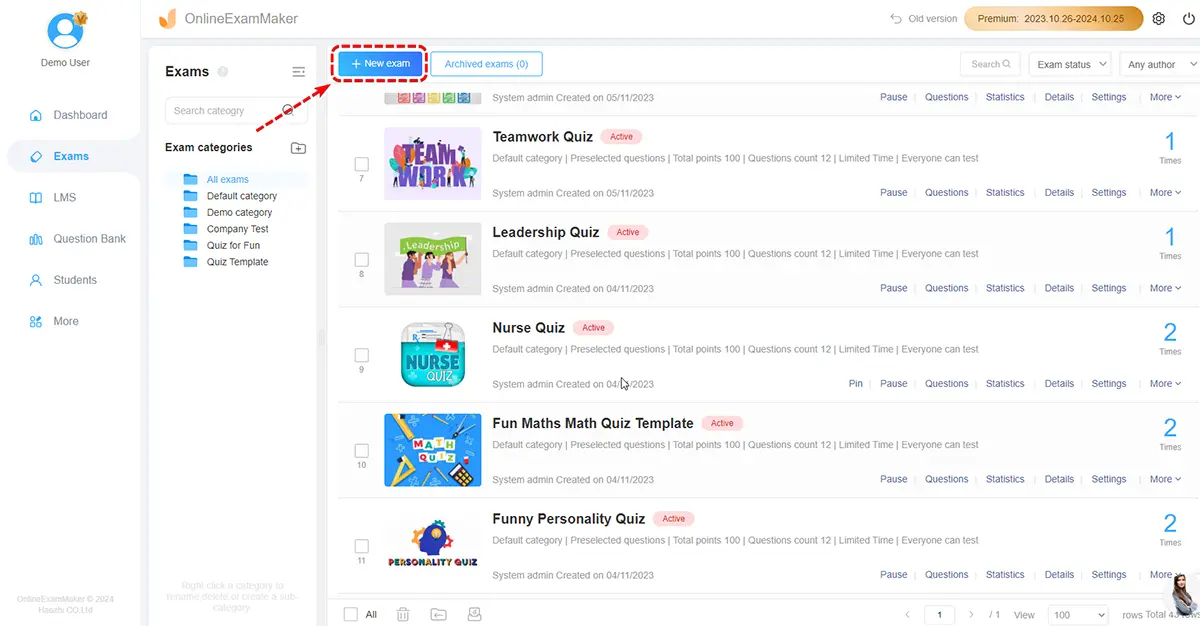
Trin 2: Rediger quizspørgsmål
Begynd derefter at tilføje spørgsmål ved at vælge mellem forskellige spørgsmålstyper som multiple choice, sand/falsk eller kort svar. Du kan også indstille tidsgrænser og sværhedsgrader for hvert spørgsmål for at udfordre dine deltagere. Du kan gøre din online quiz ekstra speciel ved at tilpasse tingene rundt med OnlineExamMaker!
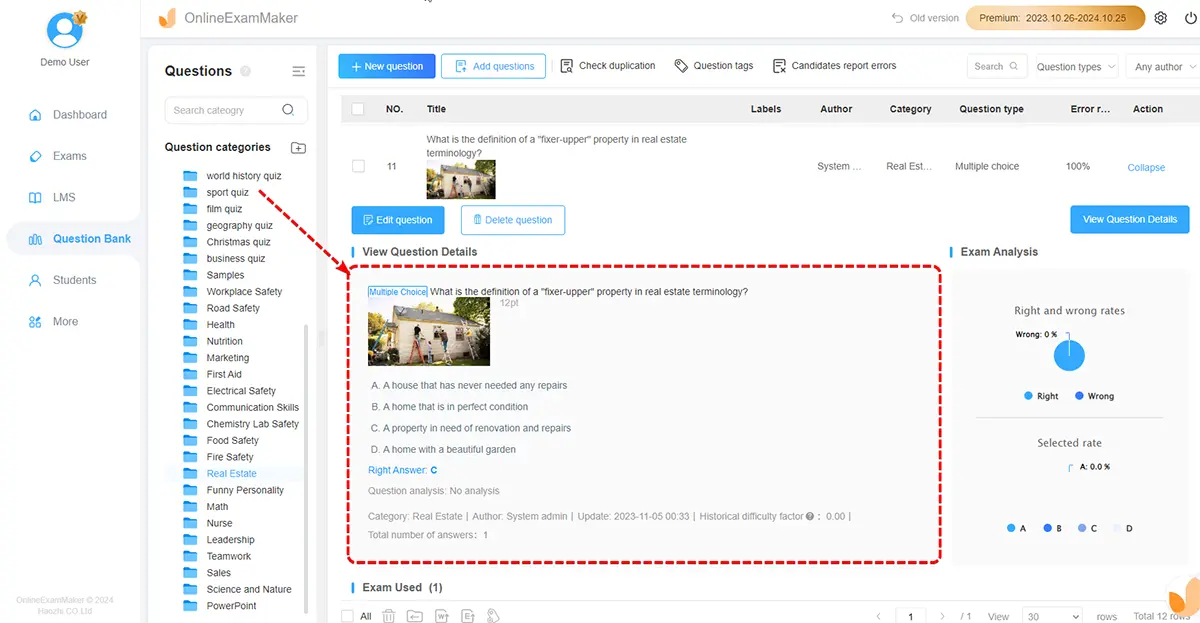
Trin 3: Konfigurer indstillinger for score og quiz
Når du er færdig med at skrive alle spørgsmålene, kan du justere quizmulighederne, såsom at få spørgsmålene vist tilfældigt eller vise alle deres resultater med det samme. Husk at inkludere klare anvisninger, før du klikker på "Gem" på siden!
Du kan også indsætte yderligere billeder, videoer eller lydklip for at supplere dine spørgsmål og give deltagerne en rigere oplevelse. Visuelle hjælpemidler kan hjælpe med at afklare komplekse begreber, mens videoer kan bringe scenarier til live.

Trin 4: Se forhåndsvisning af din quiz
Tjek din quiz, før du udgiver den online. At lave en online quiz er super nemt med OnlineExamMakers brugervenlige værktøjer!
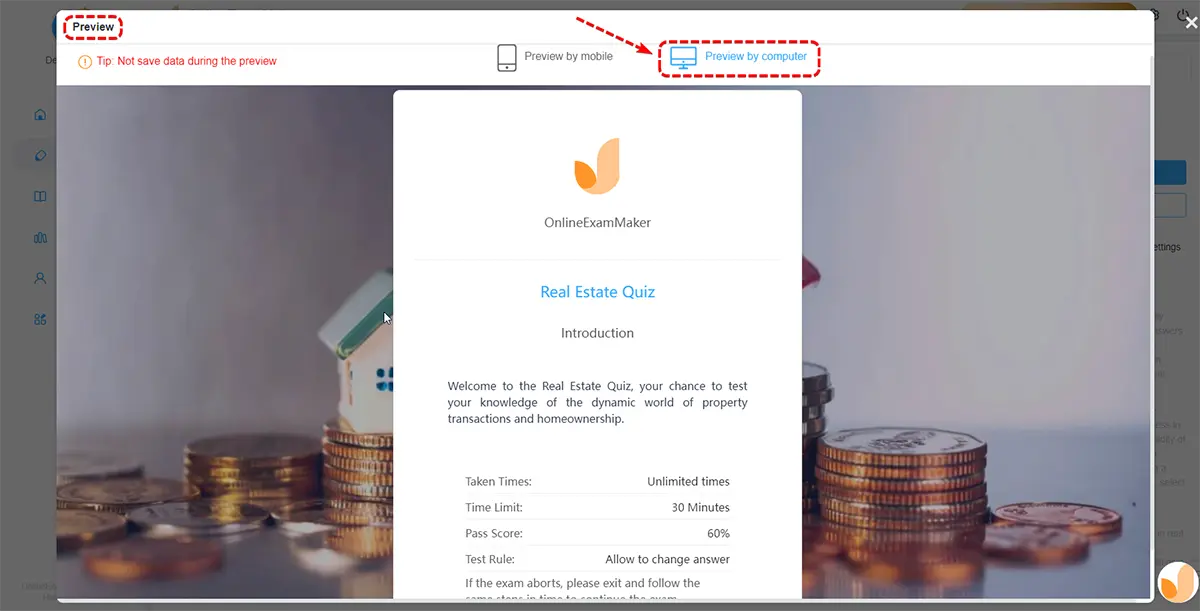
Trin 5: Integrer quiz på dit websted
Efter din quiz er frigivet, kan du få indlejringskoden i hvalpevinduet. Bare kopier indlejringskoden og indsæt den på din webside, så kan du tilføje quizzen til din hjemmeside.
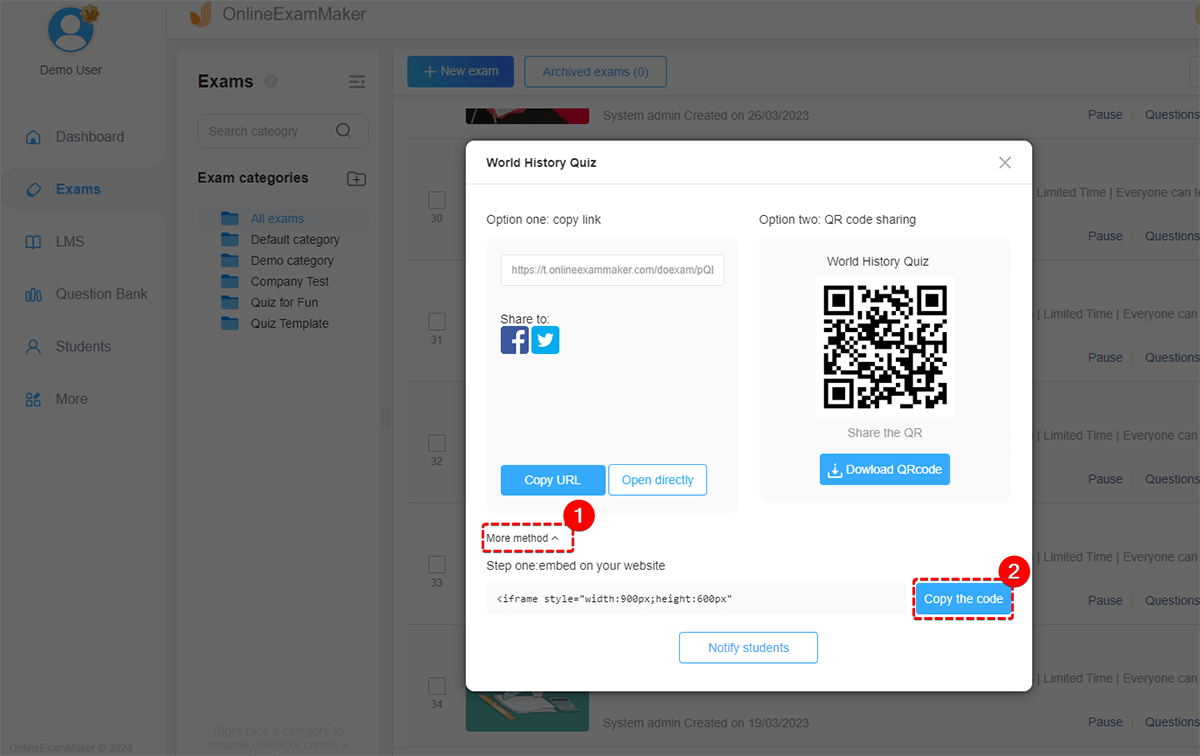
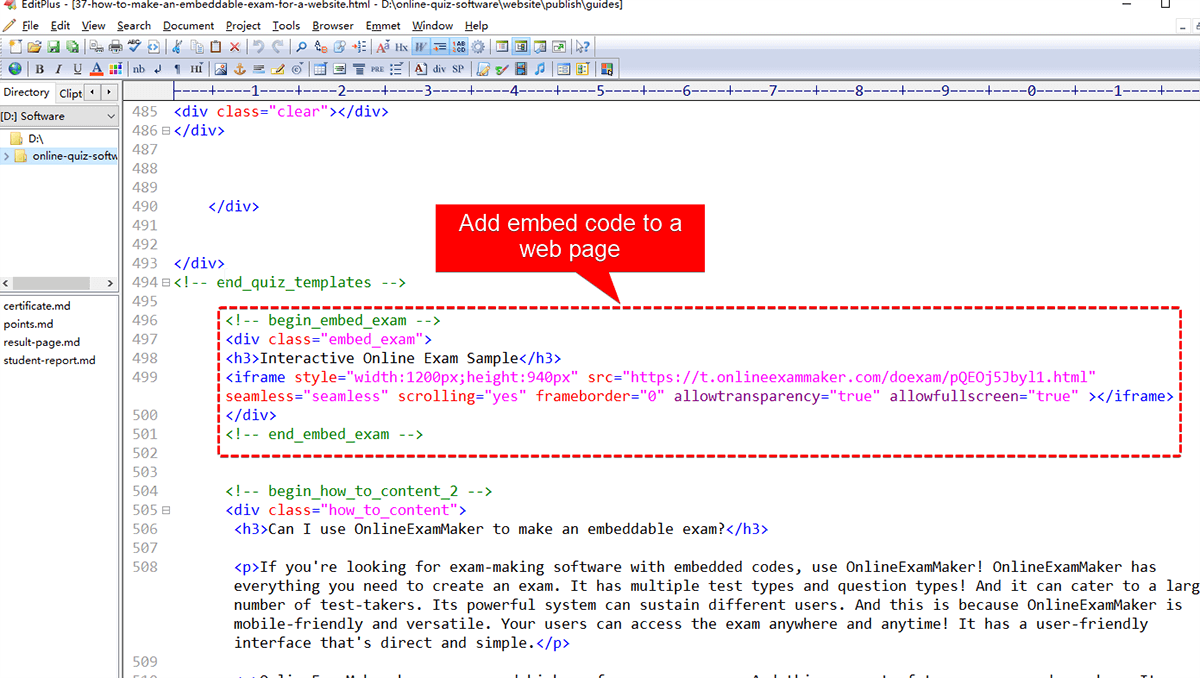
Platformen tilbyder tilpassede karaktermuligheder, så du kan tildele forskellige vægte til spørgsmål baseret på deres sværhedsgrad.
Er du klar til at prøve noget nyt? Tjek Onlineexammaker ud nu og opdag, hvordan det kan ændre den måde, du underviser på. Forbedre dine tests, interagere med dine elever, og forenkle dit skolearbejde.
Find ud af, hvordan du laver fantastiske test til din klasse ved at gå til OnlineExamMaker nu! Tryk her for at finde ud af mere!
Vi kan ikke vente med at høre fra dig! Fortæl os, hvad du synes efter at have brugt OnlineExamMaker-webstedet! Prøv det nu og se, hvordan det hjælper dig med at lære bedre!